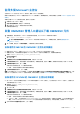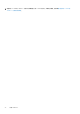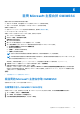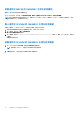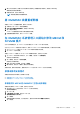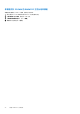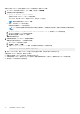Users Guide
Table Of Contents
- 適用於 Microsoft Endpoint Configuration Manager 和 System Center Virtual Machine Manager 的 OpenManage Integration for Microsoft System Cente 7.3 版 整合使用者指南
- 目錄
- 簡介 OMIMSSC
- OMIMSSC 授權
- OMIMSSC 元件
- 支援矩陣 OMIMSSC
- 部署 OMIMSSC
- 註冊 Microsoft 主控台於 OMIMSSC
- 管理 OMIMSSC 及其元件
- 備份及還原 OMIMSSC 裝置
- 解除安裝 OMIMSSC
- 升級 OMIMSSC
- 管理認證與 Hypervisor 設定檔
- 探索裝置並與 OMIMSSC 主控台同步伺服器
- 從下列移除裝置 OMIMSSC
- OMIMSSC 中的檢視
- 管理作業範本
- 使用 OMIMSSC 部署作業系統
- 使用下列隨需分配裝置 OMIMSSC
- 使用下列項目更新韌體 OMIMSSC
- 管理裝置,使用 OMIMSSC
- 部署 Azure Stack HCI 叢集
- 故障診斷
- 管理 所需的資源 OMIMSSC
- 驗證使用適用於 MECM 之 OMIMSSC 主控台延伸模組的權限
- 使用適用於 SCVMM 的 OMIMSSC 主控台延伸模組來驗證 PowerShell 權限
- 中的安裝與升級案例 OMIMSSC
- OMIMSSC 系統管理入口網站案例
- 探索、同步處理和清查案例 OMIMSSC
- 通用案例 OMIMSSC
- 中的韌體更新案例 OMIMSSC
- OMIMSSC 中的作業系統部署案例
- OMIMSSC 中的伺服器設定檔案例
- OMIMSSC 中的 LC 紀錄案例
- 附錄 I:時區屬性值
- 附錄 II:填入集區值
- 從 Dell EMC 支援網站存取支援內容
註冊多個 Microsoft 主控台
在多個 Microsoft 主控台於 OMIMSSC 註冊時,管理 OMIMSSC 裝置資源。
請務必根據您預計在 OMIMSSC 裝置註冊的 Microsoft 主控台數目,滿足硬體需求。如需更多資訊,請參閱 OMIMSSC 適用的一般系
統需求。
若要為多個 Microsoft 主控台設定資源,請執行下列步驟:
1. 啟動並登入至 OMIMSSC 裝置。
2. 瀏覽至設定註冊參數,然後按一下 Enter 鍵。
3. 輸入您預計在 OMIMSSC 裝置註冊的主控台數目。
所需的資源隨即列出。
啟動 OMIMSSC 管理入口網站以下載 OMIMSSC 元件
1. 啟動瀏覽器,然後使用登入 OMIMSSC 裝置時所用的認證,登入 OMIMSSC 系統管理入口網站
格式: https://<IP address or FQDN>
註: 請在本機內部網路網站中,加入 OMIMSSC 系統管理入口網站的 URL。如需更多資訊,請參閱在瀏覽器中加入
OMIMSSC IP 位址
2. 按一下下載,然後按一下下載安裝程式,下載所需的主控台延伸模組。
安裝適用於 MECM 的 OMIMSSC 主控台延伸模組
● 請務必先將 OMIMSSC 安裝在 MECM Site Server 之後,才能在 MECM 管理主控台上使用。
● 建議您在安裝、升級或解除安裝適用於 MECM 的 OMIMSSC 主控台延伸模組之前,先關閉組態管理員。
1. 按兩下 OMIMSSC_MECM(SCCM)_Console_Extension.exe。
隨即顯示歡迎畫面。
2. 按一下下一步。
3. 在授權合約頁面選取我接受授權合約所列條款,然後按一下下一步。
4. 在目的地資料夾頁面上,預設會選取一個安裝資料夾。若要變更位置,請按一下變更,然後移至新的位置,再按一下下一步。
5. 在準備安裝程式頁面中,按一下安裝。
安裝主控台延伸模組之後,以下資料夾隨即建立:
● 記錄 — 此資料夾包含與主控台有關的記錄資訊。
6. 在安裝已順利完成畫面中,按一下完成。
建議:從已安裝的 MECM 2103 設定開始,必須停用 MECM 階層設定屬性中的僅允許已核准用於階層的主控台延伸模組選項,才能
檢視 MECM 主控台中的 OMIMSSC 主控台啟動點。如需更多資訊,請參閱 Microsoft 說明文件中的「組態管理員」主控台一節。
安裝適用於 SCVMM 的 OMIMSSC 主控台延伸模組
● 將 OMIMSSC 主控台延伸模組安裝在 SCVMM 管理伺服器和 SCVMM 主控台上。您必須先安裝 OMIMSSC 主控台,才能將主控
台延伸模組匯入到 SCVMM。
1. 連按兩下 OMIMSSC_SCVMM_Console_Extension.exe。
隨即顯示歡迎畫面。
2. 按一下下一步。
3. 在授權合約頁面選取我接受授權合約所列條款,然後按一下下一步。
4. 在目的地資料夾頁面上,預設會選取一個安裝資料夾。若要變更位置,請按一下變更,然後移至新的位置,再按一下下一步。
5. 在準備安裝程式頁面中,按一下安裝。
安裝主控台延伸模組之後,以下資料夾隨即建立:
● 記錄 — 此資料夾包含與主控台有關的記錄資訊。
● OMIMSSC_更新 — 此資料夾包含 Cluster Aware Update (CAU) 所需的所有活動。此資料夾具有僅限 CAU 作業的讀取和寫入
權限。Windows Management Instrumentation (WMI) 權限是針對本資料夾所設定。如需更多資訊,請參閱 Microsoft 文件。
6. 在 InstallShield 精靈已完成頁面中,按一下完成。
部署 OMIMSSC 21